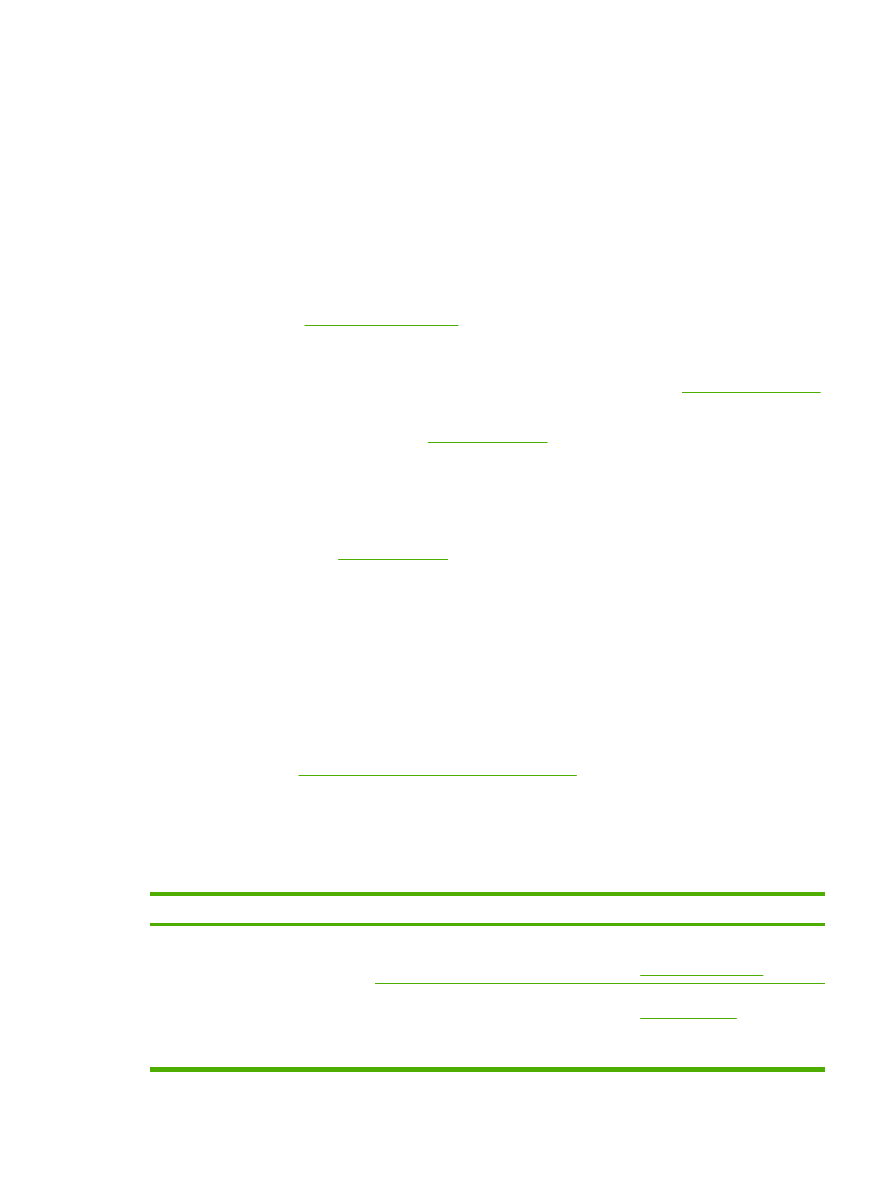
Allmänna problem med utskriftskvaliteten
Exemplen nedan är utskrivna på papper i formatet Letter vars kortsida har matats igenom enheten först.
De här exemplen visar problem som kan påverka de sidor du skriver ut. I följande avsnitt beskrivs de
vanligaste utskriftsproblemen och hur du löser dem.
Problem
Orsak
Åtgärd
Utskriften är svag eller blek.
Utskriftsmaterialet uppfyller inte
HP:s specifikationer.
Använd material som uppfyller
HP:s specifikationer. Mer information
finns i
Materialspecifikationer
.
Tonerkassetten håller kanske på att ta
slut. Om du använder en tonerkassett
som inte kommer från HP visas inga
Byt ut tonerkassetten. Mer information
finns i
Byta tonerkassett
.
Om tonerkassetten håller på att ta slut
eller är helt tom kontrollerar du
SVWW
Utskriftsproblem
329
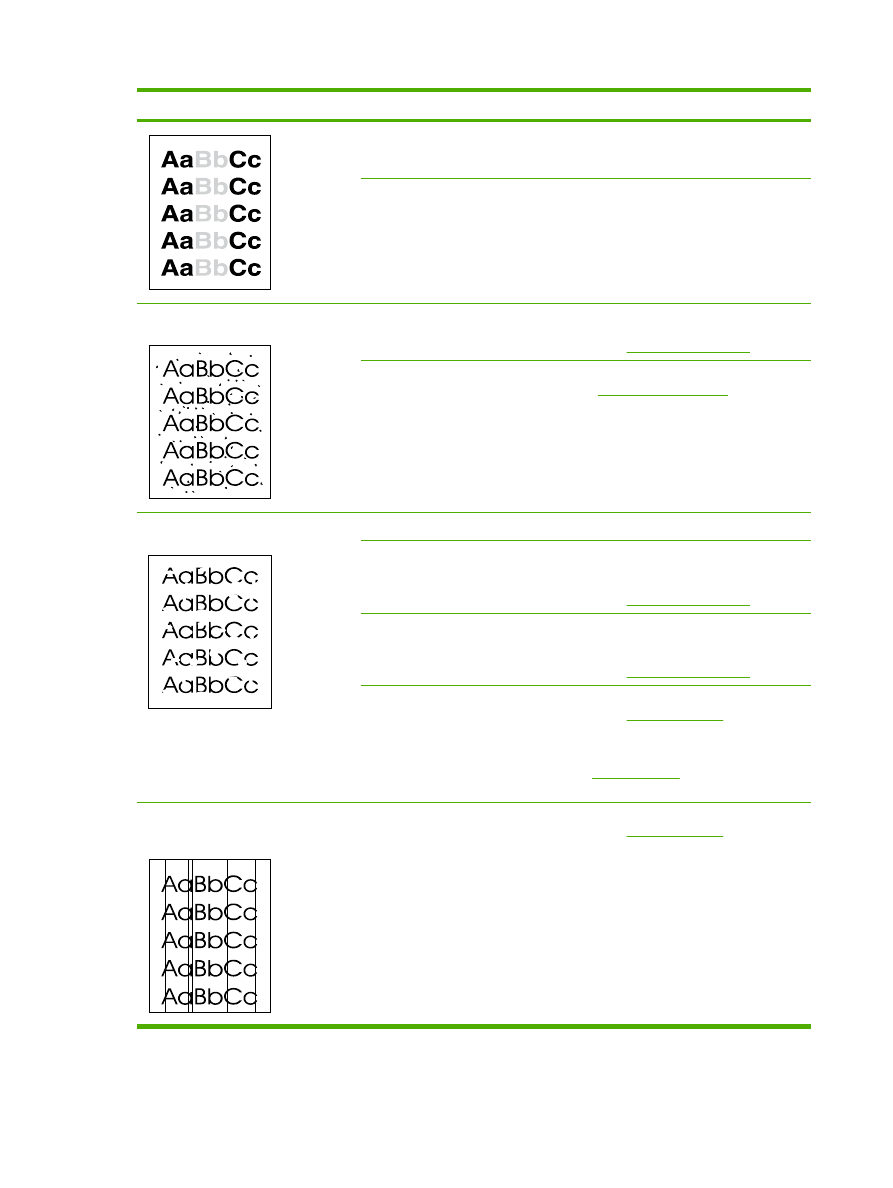
Problem
Orsak
Åtgärd
meddelanden på kontrollpanelen eller i
HP ToolboxFX.
tonervalsen och ser så att den inte
skadats. Om den skadats, byter du ut
tonerkassetten.
Om hela sidan är ljus kan
utskriftstätheten vara för ljus eller så är
ekonomiläget aktiverat.
Justera utskriftstätheten och inaktivera
ekonomiläget i Egenskaper för allt-i-ett-
enheten.
Tonerfläckar på papperet.
Utskriftsmaterialet uppfyller inte
HP:s specifikationer.
Använd material som uppfyller
HP:s specifikationer. Mer information
finns i
Materialspecifikationer
.
Pappersbanan kanske behöver
rengöras.
Rensa pappersbanan. Information finns
i
Rengöra pappersbanan
och i
onlinehjälpen till HP ToolboxFX.
Delar av tecken saknas.
Ett enda papper kan vara defekt.
Försök skriva ut dokumentet igen.
Papperets fuktinnehåll är ojämnt, eller
också har papperet fuktfläckar på ytan.
Prova med en annan papperstyp, till
exempel papper av hög kvalitet som är
avsett för laserskrivare. Mer information
finns i
Materialspecifikationer
.
Papperspartiet har defekter.
Tillverkningsprocessen kan leda till att
vissa partier av papperet stöter bort
tonern.
Prova med en annan papperstyp, till
exempel papper av hög kvalitet som är
avsett för laserskrivare. Mer information
finns i
Materialspecifikationer
.
Det kan vara fel på tonerkassetten.
Byt ut tonerkassetten. Mer information
finns i
Byta tonerkassett
.
Om felet kvarstår kontaktar du
HP:s kundtjänst. Information finns i
HP:s kundtjänst
och i broschyren som
fanns i kartongen.
Lodräta streck eller band uppträder på
sidan.
Tonerkassetten håller kanske på att ta
slut eller så är den defekt. Om du
använder en tonerkassett som inte
kommer från HP visas inga
meddelanden på kontrollpanelen eller i
HP ToolboxFX.
Byt ut tonerkassetten. Mer information
finns i
Byta tonerkassett
.
330
Kapitel 13 Felsökning
SVWW
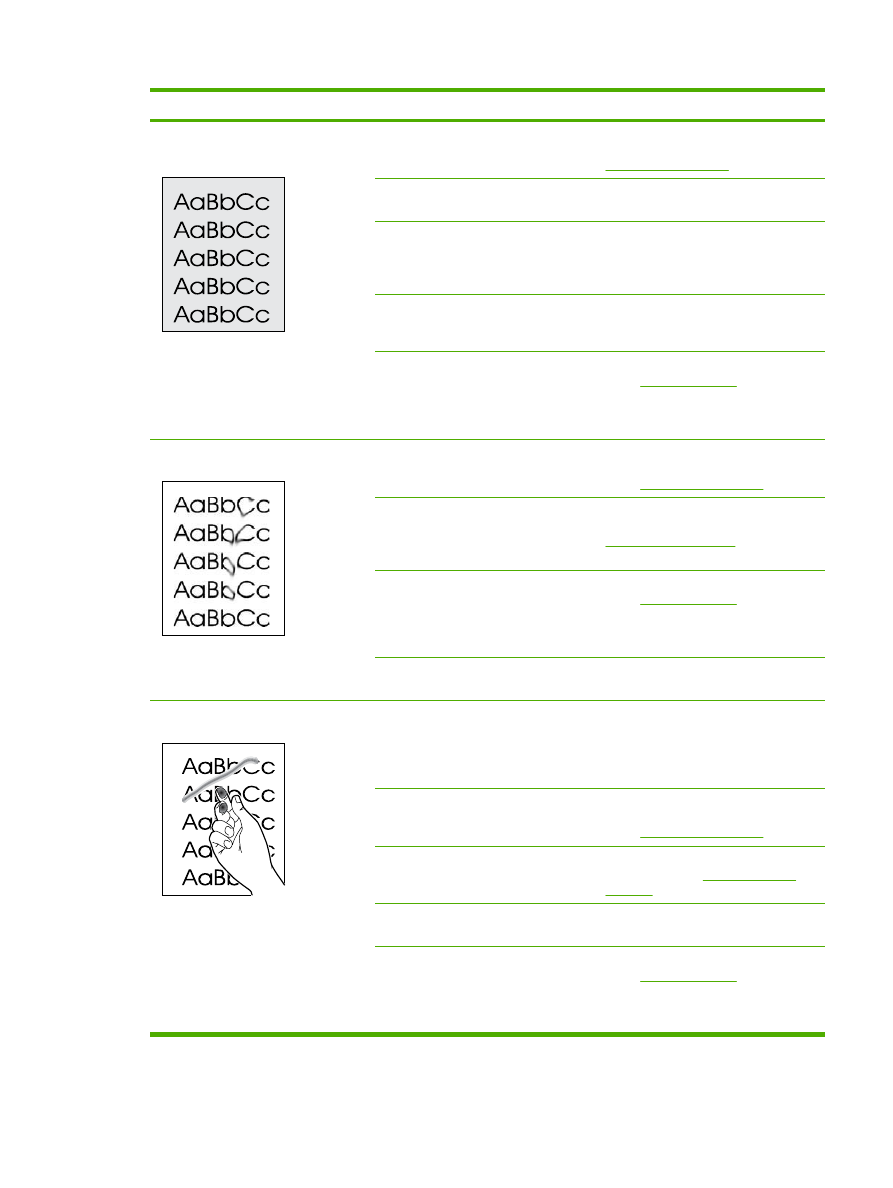
Problem
Orsak
Åtgärd
Oacceptabel tonerskuggning i
bakgrunden.
Utskriftsmaterialet uppfyller inte
HP:s specifikationer.
Använd ett annat papper med en lättare
basvikt. Mer information finns i
Materialspecifikationer
.
Facket för enarksinmatning kan vara
felaktigt installerat.
Se till att facket för enarksinmatning sitter
som det ska.
Utskriftstätheten är för hög.
Minska utskriftstätheten via
HP ToolboxFX eller den inbäddade
webbservern. Bakgrundsskuggningen
minskas.
Mycket torra förhållanden (låg
luftfuktighet) kan öka
bakgrundsskuggningen.
Kontrollera allt-i-ett-enhetens
omgivande miljö.
Tonerkassetten håller kanske på att ta
slut. Om du använder en tonerkassett
som inte kommer från HP visas inga
meddelanden på kontrollpanelen eller i
HP ToolboxFX.
Byt ut tonerkassetten. Mer information
finns i
Byta tonerkassett
.
Utskriften blir smetig av tonern.
Utskriftsmaterialet uppfyller inte
HP:s specifikationer.
Använd material som uppfyller
HP:s specifikationer. Mer information
finns i
Materialspecifikationer
.
Om det finns utsmetad toner på
papperets framkant är pappersledarna
smutsiga eller också finns det tonerrester
i pappersbanan.
Rengör pappersledarna och
pappersbanan. Mer information finns i
Rengöra pappersbanan
.
Tonerkassetten håller kanske på att ta
slut. Om du använder en tonerkassett
som inte kommer från HP visas inga
meddelanden på kontrollpanelen eller i
HP ToolboxFX.
Byt ut tonerkassetten. Mer information
finns i
Byta tonerkassett
.
Temperaturen i fixeringsenheten är
kanske för låg.
Kontrollera att rätt materialtyp är vald i
skrivardrivrutinen.
Tonern smetas ut när den vidrörs.
Allt-i-ett-enheten har inte ställts in för
utskrifter på den materialtyp som du
använder.
I skrivardrivrutinen väljer du fliken
Papper och ställer in Typ på så sätt att
den matchar papperstypen som du
skriver ut på. Utskriftshastigheten kan bli
lägre om du använder tyngre papper.
Utskriftsmaterialet uppfyller inte
HP:s specifikationer.
Använd material som uppfyller
HP:s specifikationer. Mer information
finns i
Materialspecifikationer
.
Pappersbanan kanske behöver
rengöras.
Rengör allt-i-ett-enheten. Mer
information finns i
Rengöra allt-i-ett-
enheten
.
Det kan vara fel på strömkällan.
Anslut allt-i-ett-enheten direkt till ett
vägguttag i stället för en grenkontakt.
Tonerkassetten håller kanske på att ta
slut. Om du använder en tonerkassett
som inte kommer från HP visas inga
meddelanden på kontrollpanelen eller i
HP ToolboxFX.
Byt ut tonerkassetten. Mer information
finns i
Byta tonerkassett
.
SVWW
Utskriftsproblem
331
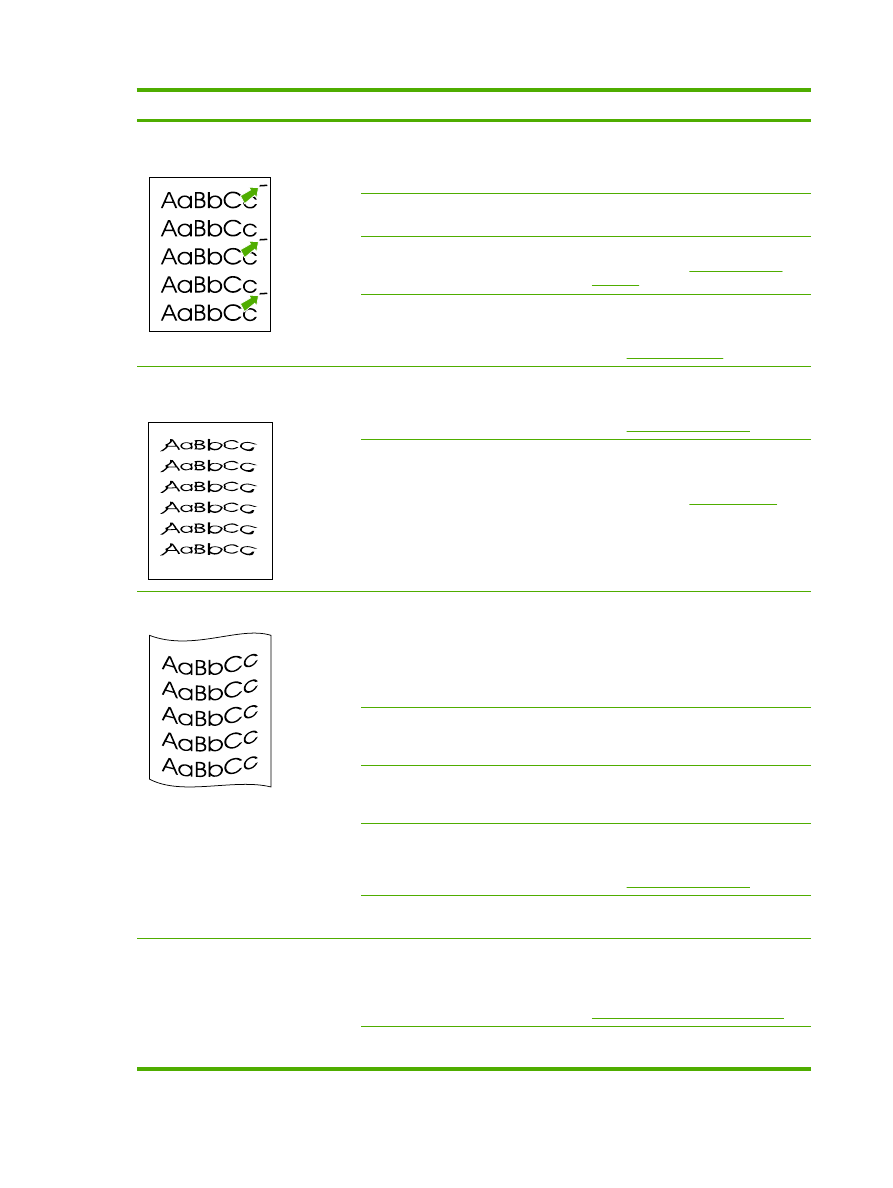
Problem
Orsak
Åtgärd
Märken återkommer med jämna
mellanrum på sidan.
Allt-i-ett-enheten har inte ställts in för
utskrifter på den materialtyp som du
använder.
Kontrollera att rätt materialtyp är vald i
skrivardrivrutinen. Utskriftshastigheten
kan bli lägre om du använder tyngre
papper.
De inre delarna kan ha fått toner på sig.
Problemet försvinner troligtvis efter
några sidor.
Pappersbanan kanske behöver
rengöras.
Rengör allt-i-ett-enheten. Mer
information finns i
Rengöra allt-i-ett-
enheten
.
Tonerkassetten kan vara skadad.
Om ett märke återkommer på samma
ställe på sidorna måste du installera en
ny tonerkassett från HP. Mer information
finns i
Byta tonerkassett
.
Den utskrivna sidan innehåller
missformade tecken.
Utskriftsmaterialet uppfyller inte
HP:s specifikationer.
Prova med en annan papperstyp, till
exempel papper av hög kvalitet som är
avsett för laserskrivare. Mer information
finns i
Materialspecifikationer
.
Om tecknen är felaktigt utformade och
ser vågiga ut kan laserskannern behöva
service.
Kontrollera om problemet också
förekommer på konfigurationssidan. Om
så är fallet kontaktar du HP:s kundtjänst.
Information finns i
HP:s kundtjänst
och i
broschyren som fanns i kartongen.
Den utskrivna sidan är böjd eller vågig.
Allt-i-ett-enheten har inte ställts in för
utskrifter på den materialtyp som du
använder.
Kontrollera att rätt materialtyp är vald i
skrivardrivrutinen.
Om problemet kvarstår väljer du en
materialtyp som använder en lägre
fixeringstemperatur, t.ex. OH-film eller
lätta material.
Utskriftsmaterialet kan ha legat för länge
i inmatningsfacket.
Vänd på pappershögen i facket. Prova
också att rotera utskriftsmaterialet 180° i
inmatningsfacket.
Utskriftsmaterialet böjs i pappersbanan.
Öppna den bakre utmatningsluckan för
att skriva ut till den raka
utmatningsbanan.
Utskriftsmaterialet uppfyller inte
HP:s specifikationer.
Prova med en annan papperstyp, till
exempel papper av hög kvalitet som är
avsett för laserskrivare. Mer information
finns i
Materialspecifikationer
.
Såväl hög temperatur som luftfuktighet
kan göra att papperet buktar sig.
Kontrollera allt-i-ett-enhetens
omgivande miljö.
Text och bilder är skeva.
Utskriftsmaterialet kan ha lagts i på fel
sätt eller så är inmatningsfacket alldeles
för fullt.
Kontrollera att materialet har placerats
på rätt sätt och att pappersledarna inte
ligger för löst eller för hårt mot
pappersbunten. Mer information finns i
Lägga i material i inmatningsfacken
.
Utskriftsmaterialet uppfyller inte
HP:s specifikationer.
Prova med en annan papperstyp, till
exempel papper av hög kvalitet som är
332
Kapitel 13 Felsökning
SVWW
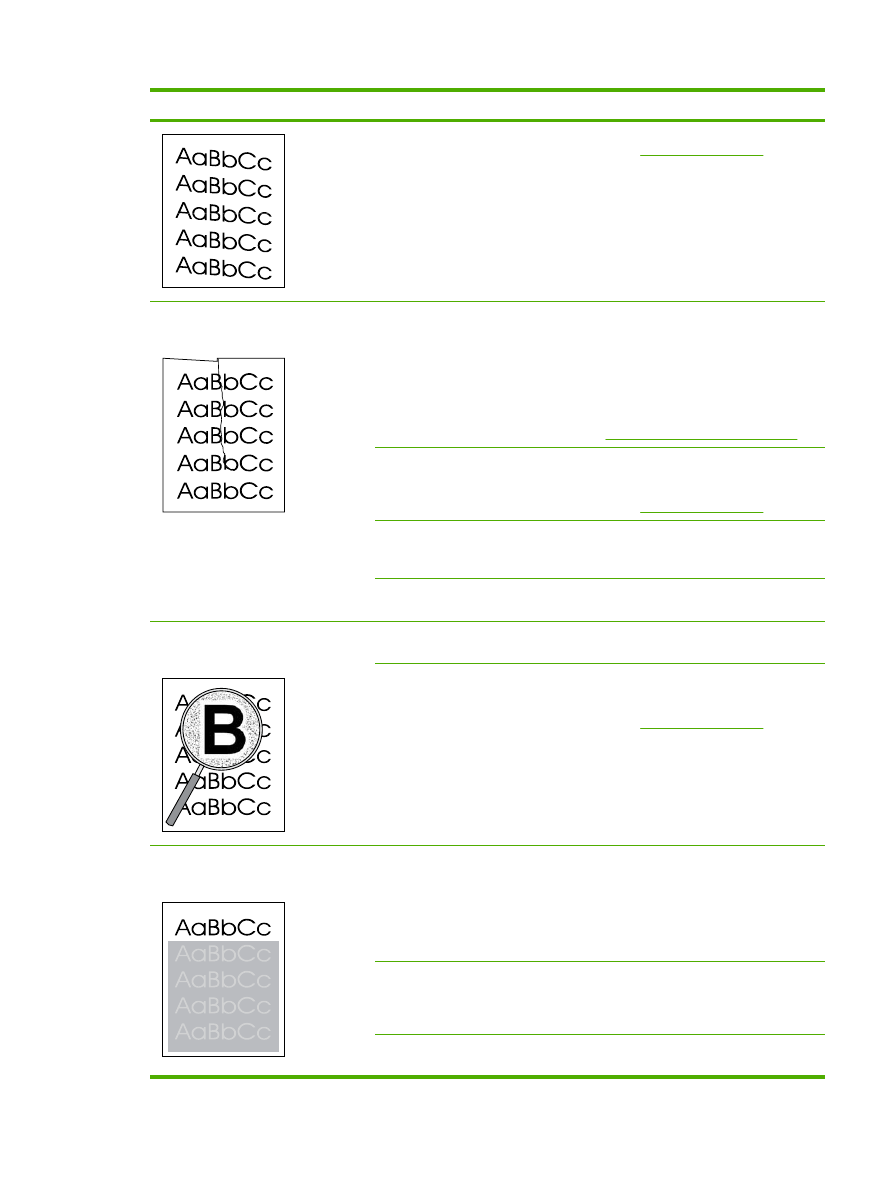
Problem
Orsak
Åtgärd
avsett för laserskrivare. Mer information
finns i
Materialspecifikationer
.
Den utskrivna sidan är skrynklig eller har
veck.
Utskriftsmaterialet kan ha lagts i på fel
sätt eller så är inmatningsfacket alldeles
för fullt.
Vänd på pappershögen i
inmatningsfacket eller prova att vända
papperet i facket 180°.
Kontrollera att materialet har placerats
på rätt sätt och att pappersledarna inte
ligger för löst eller för hårt mot
pappersbunten. Mer information finns i
Lägga i material i inmatningsfacken
.
Utskriftsmaterialet uppfyller inte
HP:s specifikationer.
Prova med en annan papperstyp, till
exempel papper av hög kvalitet som är
avsett för laserskrivare. Mer information
finns i
Materialspecifikationer
.
Utskriftsmaterialet böjs i pappersbanan.
Öppna den bakre utmatningsluckan för
att skriva ut till den raka
utmatningsbanan.
Luftfickor inuti kuvert kan göra så att de
skrynklas.
Ta bort kuvertet, släta ut det och försök
att skriva ut igen.
Toner förekommer runt de utskrivna
tecknen.
Utskriftsmaterialet har kanske fyllts på
fel.
Vänd på pappershögen i facket.
Om stora mängder toner har fläckat
tecknens konturer kan papperet ha hög
motståndsförmåga.
Prova med en annan papperstyp, till
exempel papper av hög kvalitet som är
avsett för laserskrivare. Mer information
finns i
Materialspecifikationer
.
En bild överst på sidan (i svart) upprepas
längre ned på sidan (i ett grått fält).
Inställningar i programvaran kan påverka
utskriften.
Ändra svärtan i fältet som den
upprepade bilden förekommer i från
programmet i datorn.
Från datorns program vänder du hela
sidan 180° så att den ljusare bilden skrivs
ut först.
Ordningen som bilderna skrivs ut i kan
påverka utskriften.
Ändra den ordning som bilderna skrivs ut
i. Lägg till exempel den ljusare bilden
överst på sidan och den mörkare längre
ner.
En strömökning kan ha påverkat allt-i-ett-
enheten.
Om defekten uppstår längre fram i en
utskrift stänger du av allt-i-ett-enheten i
SVWW
Utskriftsproblem
333
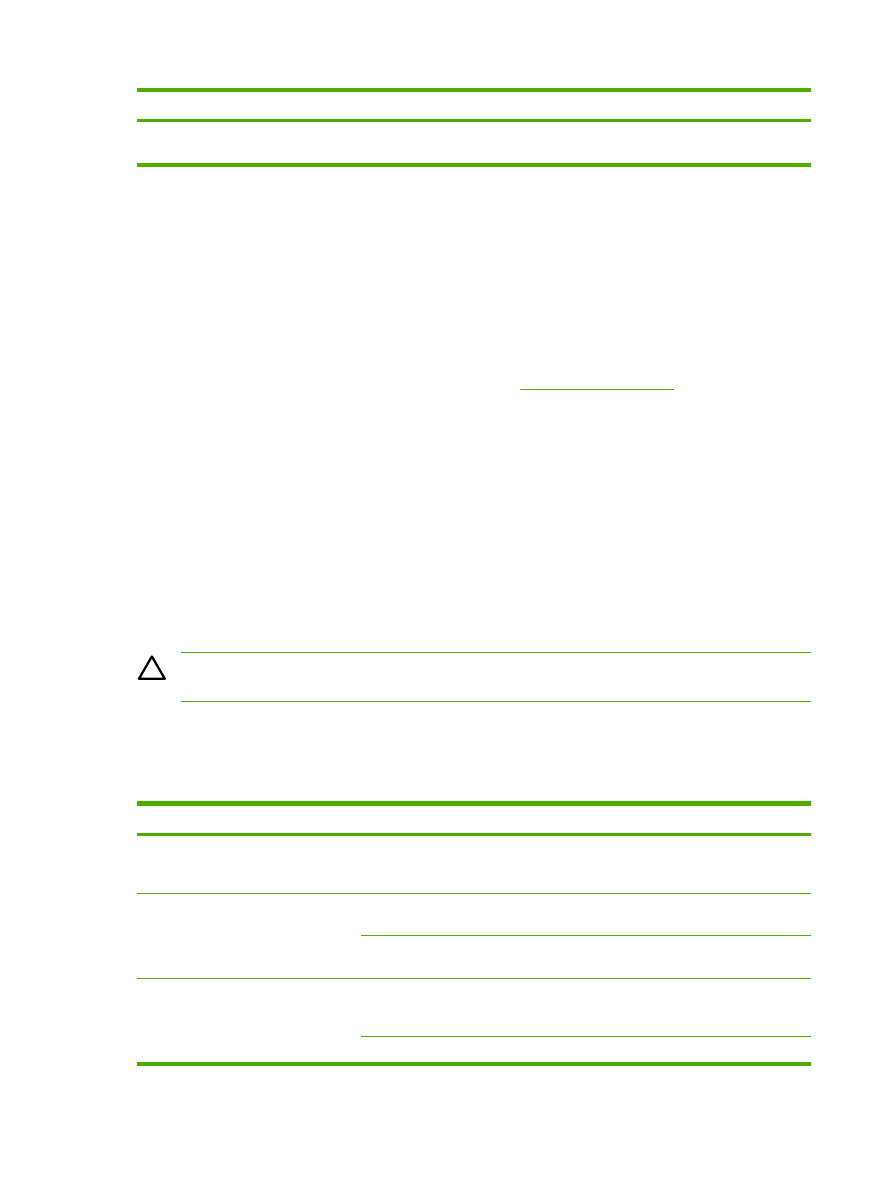
Problem
Orsak
Åtgärd
tio minuter och startar den sedan igen så
att utskriften startas om.